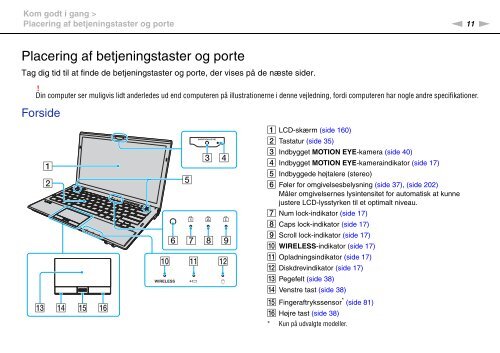Sony VPCZ13M9E - VPCZ13M9E Mode d'emploi Danois
Sony VPCZ13M9E - VPCZ13M9E Mode d'emploi Danois
Sony VPCZ13M9E - VPCZ13M9E Mode d'emploi Danois
Create successful ePaper yourself
Turn your PDF publications into a flip-book with our unique Google optimized e-Paper software.
Kom godt i gang ><br />
Placering af betjeningstaster og porte<br />
n 11<br />
N<br />
Placering af betjeningstaster og porte<br />
Tag dig tid til at finde de betjeningstaster og porte, der vises på de næste sider.<br />
!<br />
Din computer ser muligvis lidt anderledes ud end computeren på illustrationerne i denne vejledning, fordi computeren har nogle andre specifikationer.<br />
Forside<br />
A LCD-skærm (side 160)<br />
B Tastatur (side 35)<br />
C Indbygget MOTION EYE-kamera (side 40)<br />
D Indbygget MOTION EYE-kameraindikator (side 17)<br />
E Indbyggede højtalere (stereo)<br />
F Føler for omgivelsesbelysning (side 37), (side 202)<br />
Måler omgivelsernes lysintensitet for automatisk at kunne<br />
justere LCD-lysstyrken til et optimalt niveau.<br />
G Num lock-indikator (side 17)<br />
H Caps lock-indikator (side 17)<br />
I Scroll lock-indikator (side 17)<br />
J WIRELESS-indikator (side 17)<br />
K Opladningsindikator (side 17)<br />
L Diskdrevindikator (side 17)<br />
M Pegefelt (side 38)<br />
N Venstre tast (side 38)<br />
O Fingeraftrykssensor * (side 81)<br />
P Højre tast (side 38)<br />
* Kun på udvalgte modeller.